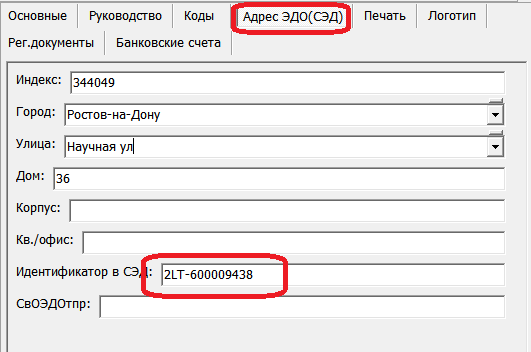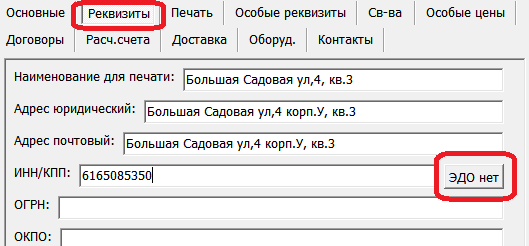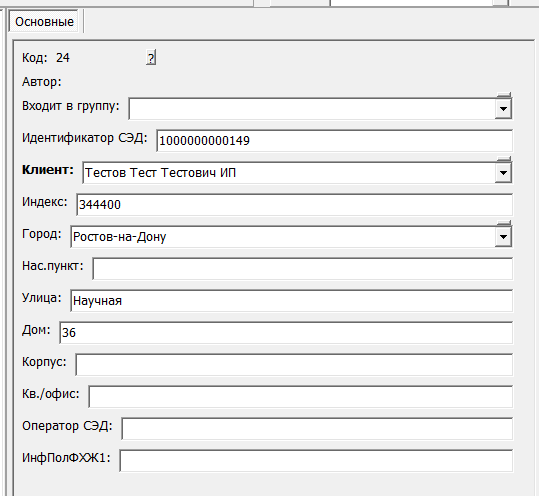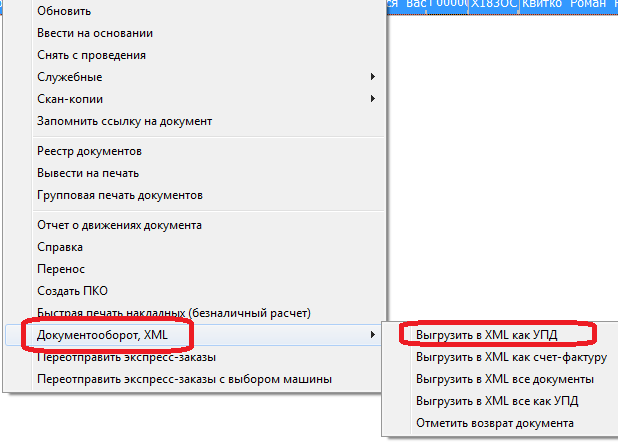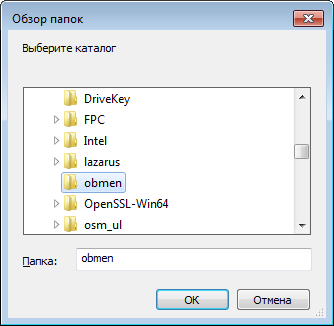Выгрузка в системы электронного документооборота (ЭДО)
Для обмена документами с контрагентами предусмотрена выгрузка расходных накладных в XML-формат счета-фактуры.
Данные фирмы
Данные контрагентов
В списке клиентов надо нажать кнопку рядом с реквизитом «ИНН» (заголовок кнопки показывает, есть ли уже ранее введенные реквизиты.
или в меню «действия» выбрать «реквизиты эдо» .
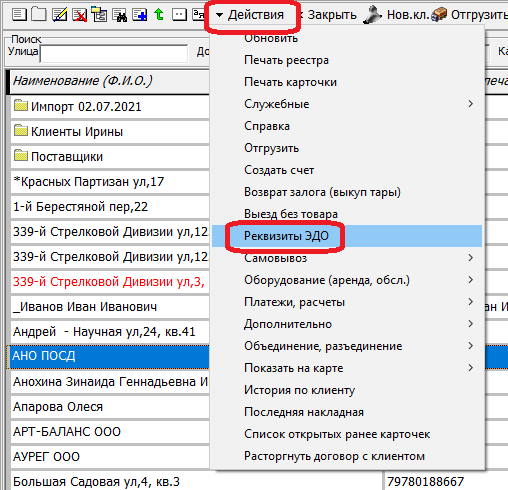
В открывшемся списке создать строку и заполнить идентификатор контрагента в системе документооборота (узнать его можно у клиента либо найти в системе документооборота по ИНН; если операторы ЭДО различны у вас и покупателя, не забудьте послать приглашение).
Для участника оборота маркированных товаров отметьте соответствующий флажок.
Если адрес покупателя отличается от адреса доставки, исправьте улицу, дом и другие поля адреса покупателя
Если город отсутствует в списке, добавьте его в справочник, ОБЯЗАТЕЛЬНО указав код региона (например, для Москвы, 77).
Адрес грузополучателя будет сформирован из адреса доставки. Наименование грузополучателя, если оно отличается, также можно указать в адресе доставки. В случае, когда адрес доставки и адрес грузополучателя не совпадают, можно заполнить вторую вкладку реквизитов ЭДО, в т.ч. наименование грузополучателя.
Выгрузка отдельной накладной
Чтобы экспортировать один документ, следует:
1) открыть журнал документы - расходные накладные, выбрать конкретный документ.
2) Нажать действия - Выгрузить в XML как УПД
3) При первой выгрузке выбрать каталог для выгрузки файлов, нажать «ОК»
Выбранный путь сохранится в константе «Путь выгрузки в XML (СЭД)» и в дальнейшем выбор папки не потребуется.
Примечание. Если заполнена константа пути выгрузки из документа «вывод из оборота», выбора пути не будет, файл сохранится в указанную в константе папку.
4) В выбранном каталоге будет создан документ с именем вида «ON_NSCHFDOPPR_2BEe84dcc5b130442019b250bc0d24d679a_2DE0ca192bb57a34063b9d675c71ec11a24_20231130_343CB0F7-4BAD-4147-B478-A564619A5327.xml».
Примечание. Имя файла фиксируется на вкладке «сч.ф.» в поле «Имя xml-файла УПД». Если файл был отклонен контрагентом из-за ошибок, очистите поле перед повторной выгрузкой!
Групповая выгрузка ранее неотправленных накладных (всех или с отбором по контрагенту)
Обработка «регламентированный учет - групповая отправка по эдо» позволяет получить список неотправленных накладных по клиентам, имеющим реквизиты ЭДО. Эта функция может быть полезна, если покупатель не сразу предоставил данные для документооборота.
Ту же обработку можно вызвать из справочника контрагентов (меню действия, платежи и расчеты - неотправленные по ЭДО УПД).
Примечание. Отбор по контрагенту и флажок «только отправленные» определяет состав списка (ранее отправленные в любом случае будут пропущены, даже если они есть в списке, для повторной отгрузки необходимо очистить имя файла в накладной на вкладке «сч.-ф.» или групповой обработкой из журнала документов.)
Объемно-сортовой учет и поэкземплярный учет
До марта 2025 года для товаров, у которых задан штрих-код, а в категории товаров указано наименование товарной группы маркировки (water), а также ТНВЭД, программа укажет данные для объемно-сортового учета.
Проверить это можно, открыв сформированный XML-файл в текстовом редакторе, в файле должна быть строка вида <НомСредИдентТов><НомУпак>0204601100000111375</НомУпак></НомСредИдентТов>. Здесь 04601100000111 - код товара (GTIN), а 5 -количество. 02 и 37 - служебные разделители.
После введения поэкземплярного учета (2025 год) вместо этого будут строки вида <НомСредИдентТов><КИЗ>код_маркировки_с бутыли</КИЗ></НомСредИдентТов> (столько, сколько бутылей было продано клиенту).
Удобно формировать сразу все УПД за день (и выводить из оборота товары, проданные без ЭДО) через специальный документ.
Вывод из оборота (ОСУ)
Групповая выгрузка накладных
Основной вариант групповой выгрузки - через документ Вывод из оборота (ОСУ), в него попадут все накладные за день.
Чтобы отправить все неотправленные документы можно воспользоваться обработкой «регламентированный учет - групповая отправка по эдо» (либо вызвать ее из меню «действия» в справочнике контрагентов)
Если же надо экспортировать несколько документов за различные даты повторно или со сложным отбором, следует:
1) открыть журнал документы - расходные накладные, выбрать период, установить нужные отборы (например, по контрагенту).
2) Нажать действия - Выгрузить в XML все как УПД.
При первой выгрузке выбрать путь (см. п.3 в предыдущей инструкции)
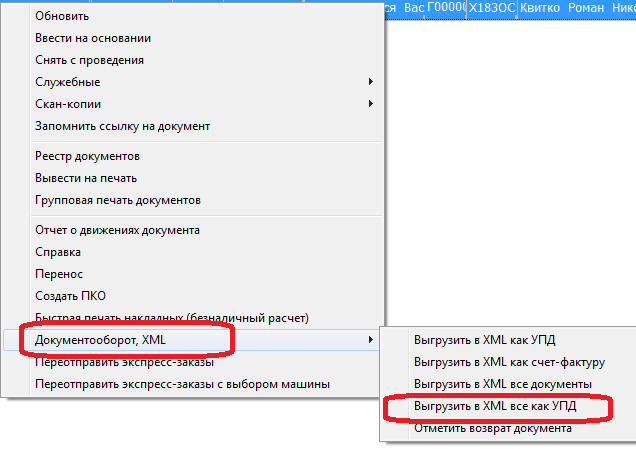
Непроведенные накладные будут пропущены при выгрузке.
3) В выбранной папке будут созданы документы в формате xml для загрузки в ЭДО, их надо будет загрузить в веб-интерфейсе оператора ЭДО.
Подписание и отправка
Созданные xml-файлы следует загрузить и подписать в личном кабинете системы документооборота, руководствуясь инструкциями оператора ЭДО.
Для оператора СБИС можно использовать программу «сбис-коннект» (при сохранении xml в папку «отправляемые» этой программы она автоматически подпишет и отправит документы). Можно настроить автоматическое сохранение в эту папку через меню администрирование-константы, установив значение «C:\СБИС Коннект\Отправляемые» в строке «ЭДО: каталог выгрузки из документа «вывод из оборота» для автоматизации ЭДО». При заполнении этой константы запрос пути открываться не будет, а документы будут сразу подписаны и отправлены через СБИС Коннект.
Для оператора Контур возможно настроить автоматический обмен через API (услуга платная на стороне оператора).
Пример заполнения адреса покупателя для ЭДО
Вывод из оборота (поэкземплярно)
Почему в наименовании продавца в электронной версии УПД не выводится "ИП"?